皆さんはGoogleフォトを使っていますか?
多少の画像圧縮が掛かってしまうものの、保存容量無制限で写真を自動で保存することが出来るので、バックアップ済みのオリジナル画像をiPhoneから削除することで容量を大きく節約することが出来ます。
ただ、バックアップした画像を一枚ずつ探して削除するのは骨が折れますし、バックアップがされていない写真を削除してしまうリスクもあるので、そういった時はGoogleフォトの「端末の空き容量の確保機能」を使うと便利です。
目次
“端末の空き容量の確保”でオリジナル画像データを一括削除する
Googleフォトの「左上のメニューボタン」 → 「設定」→「空き容量を増やす」の順にタップ。
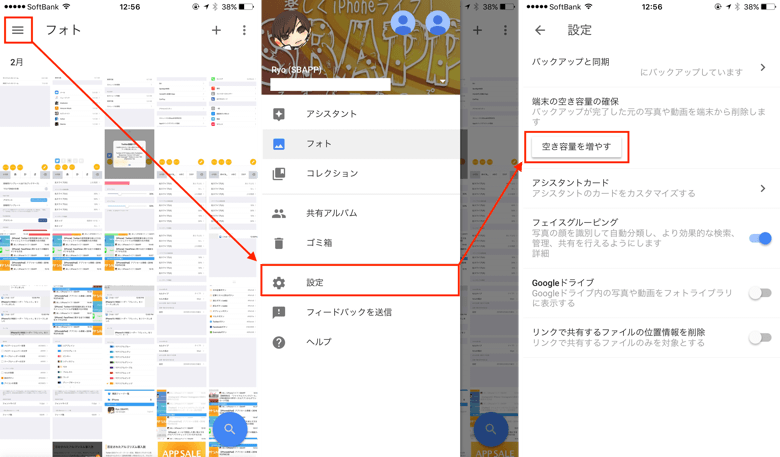
「削除」→「削除」の順にタップ。
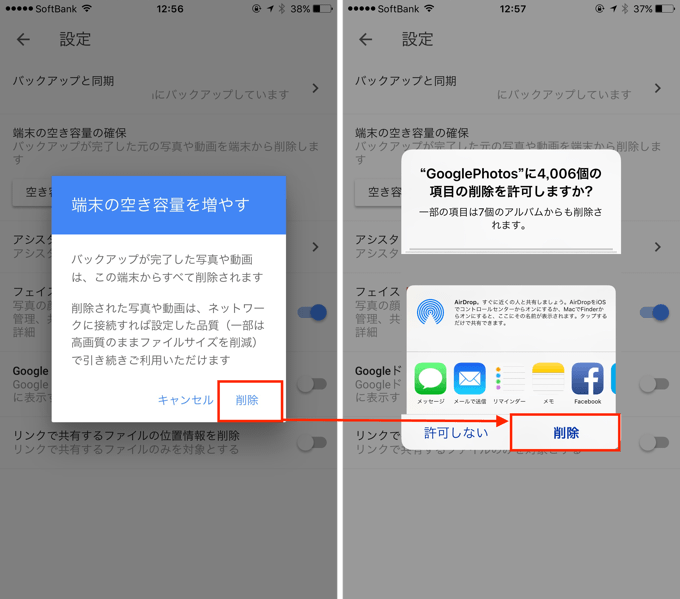
写真アプリで「削除した項目」→「選択」の順にタップ。
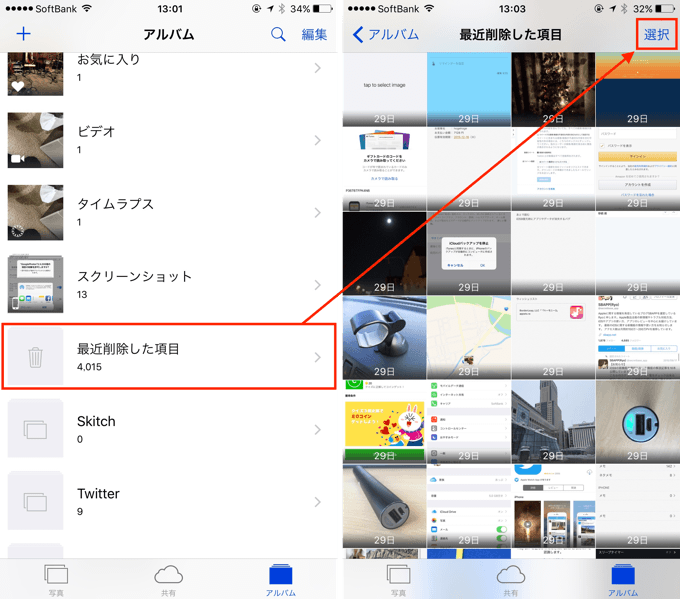
「すべて削除」→「XX項目を削除」の順にタップ。
※ この時点でiPhoneからオリジナルの写真データが消去されます。
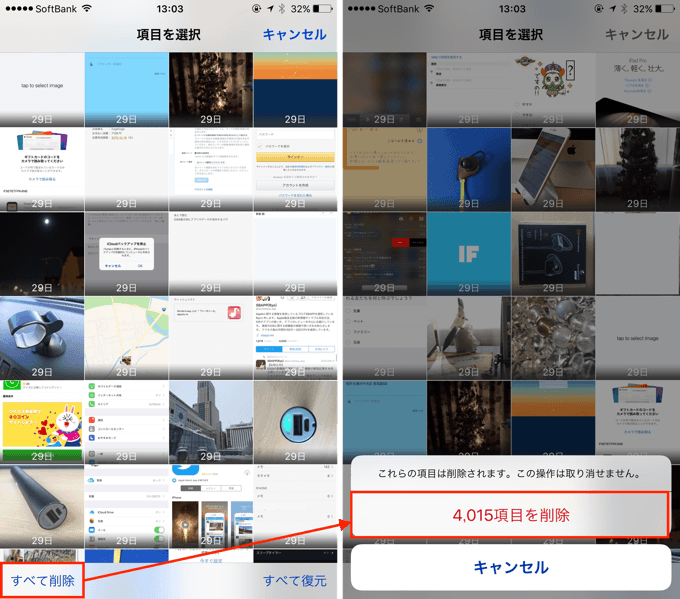
削除後は「設定」→「一般」→「ストレージとiCloudの使用状況」→「ストレージを管理」→「写真とカメラ」から容量をチェックすることができます。
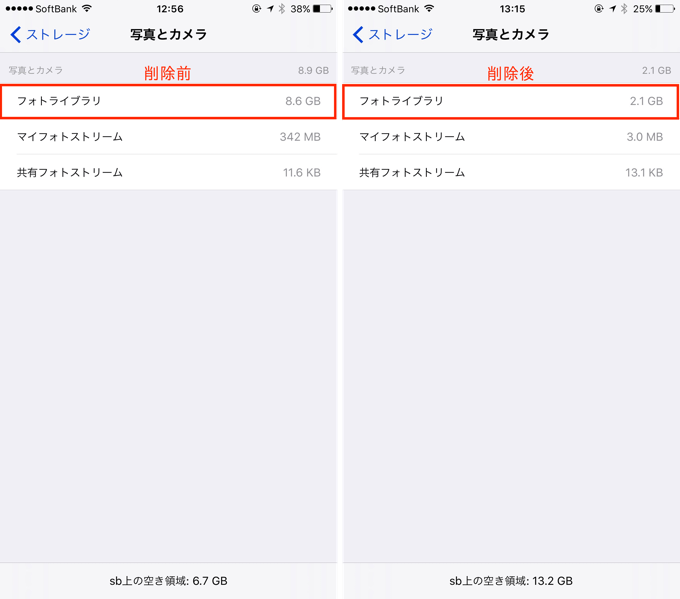
枚数が多いと時間が掛かる
削除する枚数が多いと処理に時間が掛かるため、フリーズしたかのような挙動を起こす場合があります。
特にGoogleフォトと写真アプリで「XX項目を削除」をタップした時点が一番負荷が掛かるようなので、もしすぐに画像の削除などが始まらない場合などでも、少しの時間操作をせずに待つようにしてください。
もし枚数が多いのであれば、事前にiPhoneの自動ロックも解除しておいた方が良いかもしれません。
自動ロックの解除手順:「設定」→「一般」→「自動ロック」→「しない」
 Googleフォト
Googleフォト
カテゴリ: 写真/ビデオ
無料
AppStoreからダウンロード

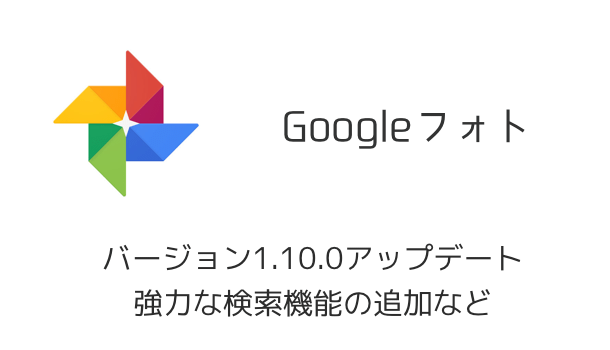
コメントを投稿する(承認後に反映)